虚拟机的时间不随主机的变化而变化,虚拟机时间异常,主机与虚拟机时间不一致的解决之道
- 综合资讯
- 2025-04-12 21:03:16
- 4
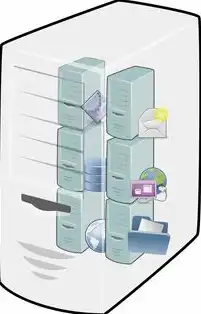
虚拟机时间独立于主机,出现异常时,可通过同步主机与虚拟机时间解决,具体操作包括调整虚拟机时钟、启用NTP服务或调整主机网络设置,确保两者时间同步。...
虚拟机时间独立于主机,出现异常时,可通过同步主机与虚拟机时间解决,具体操作包括调整虚拟机时钟、启用NTP服务或调整主机网络设置,确保两者时间同步。
随着虚拟技术的不断发展,虚拟机在企业和个人用户中得到了广泛的应用,在使用虚拟机的过程中,用户可能会遇到一个问题:虚拟机的时间不随主机的变化而变化,导致虚拟机与主机的时间不一致,这种现象不仅会影响用户体验,还可能对一些依赖于时间同步的应用程序造成困扰,本文将针对虚拟机时间不一致的问题进行分析,并提供相应的解决方法。
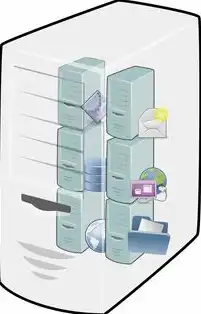
图片来源于网络,如有侵权联系删除
虚拟机时间不一致的原因
虚拟机时间设置错误
在安装虚拟机时,如果未正确设置虚拟机的时间,或者设置后未进行同步,就会导致虚拟机时间与主机时间不一致。
虚拟机操作系统时间设置错误
虚拟机操作系统中的时间设置错误,如时区、日期、时间等,也会导致虚拟机时间与主机时间不一致。
虚拟机网络配置问题
虚拟机网络配置问题,如无法连接到网络时间协议(NTP)服务器,会导致虚拟机无法同步时间。
虚拟机软件故障
虚拟机软件本身存在故障,如虚拟机管理程序、驱动程序等,也会导致虚拟机时间与主机时间不一致。
解决虚拟机时间不一致的方法
检查虚拟机时间设置
进入虚拟机操作系统,检查时间设置是否正确,在Windows系统中,可以通过以下步骤进行检查:
(1)点击“开始”菜单,选择“控制面板”; (2)在控制面板中,选择“日期和时间”; (3)在“日期和时间”窗口中,查看“日期”和“时间”是否正确,如不正确,请进行修改。
设置虚拟机时区

图片来源于网络,如有侵权联系删除
在虚拟机操作系统中,正确设置时区对于时间同步至关重要,以下是在Windows系统中设置时区的步骤:
(1)在“日期和时间”窗口中,点击“更改日期和时间设置”; (2)在“日期和时间”选项卡中,点击“更改时区”; (3)在“时区”列表中,选择正确的时区,然后点击“确定”。
配置虚拟机网络连接
确保虚拟机可以连接到网络,并且能够访问NTP服务器,以下是在VMware Workstation中配置虚拟机网络连接的步骤:
(1)在VMware Workstation中,选择要配置的虚拟机; (2)点击“设置”按钮; (3)在“设置”窗口中,选择“网络适配器”; (4)在“网络适配器”选项卡中,选择“桥接模式”; (5)点击“确定”。
使用NTP服务器同步时间
在虚拟机操作系统中,使用NTP服务器同步时间,以下是在Windows系统中配置NTP服务器的步骤:
(1)在“日期和时间”窗口中,点击“更改日期和时间设置”; (2)在“日期和时间”选项卡中,点击“Internet时间”; (3)在“Internet时间”窗口中,点击“更改设置”; (4)勾选“自动与Internet时间服务器同步时间”; (5)在“服务器”框中,输入ntp服务器地址,如time.windows.com; (6)点击“确定”。
更新虚拟机软件
如果虚拟机软件存在故障,可以尝试更新虚拟机软件到最新版本,在VMware Workstation中,可以通过以下步骤更新软件:
(1)在VMware Workstation中,点击“帮助”菜单; (2)选择“检查更新”; (3)按照提示操作,更新虚拟机软件。
虚拟机时间不一致的问题可能会给用户带来不便,但通过以上方法,可以有效地解决这一问题,在实际操作中,用户应根据具体情况选择合适的方法,确保虚拟机与主机的时间保持一致。
本文链接:https://zhitaoyun.cn/2085050.html

发表评论